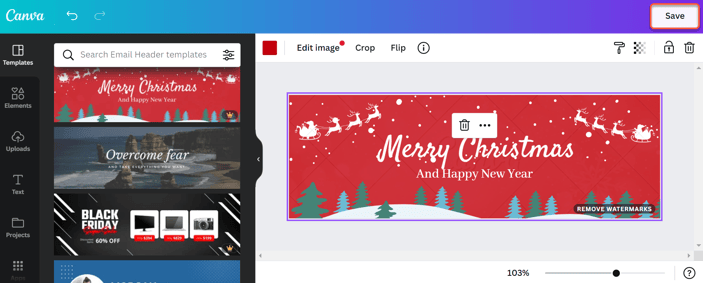Agregar diseños de Canva a tu contenido de HubSpot
Última actualización: junio 21, 2023
Disponible con cualquiera de las siguientes suscripciones, a no ser que se indique de otro modo:
|
|
Mejora tus esfuerzos de marketing con los gráficos de Canva. Puedes diseñar una imagen en Canva y luego utilizarla en HubSpot al crear una publicación social, un anuncio, una página o un correo electrónico de HubSpot.
No es posible importar fuentes o tu kit de marca de Canva para utilizarlos en los editores de HubSpot. En su lugar, puedes crear gráficos en Canva y luego insertar estas imágenes en HubSpot. Para obtener más información sobre los aspectos básicos del uso de Canva, consulta su guía Introducción a Canva.
Nota: para utilizar Canva con tu contenido de HubSpot, las cookies de terceros no deben estar bloqueadas en tu navegador. Deberás activar cookies o agregar una excepción para HubSpot.
Para utilizar diseños de Canva en tu contenido de HubSpot:- En el editor de contenido de HubSpot, empieza por añadir una imagen a tu publicación social, anuncio, página o correo electrónico:
- Cuando crees una página, entrada de blog o correo electrónico utilizando el editor de correo clásico, haz clic en el icono de imagen insertImage en la parte superior del editor.
-
- Cuando crees un correo electrónico utilizando el editor de arrastrar y soltar, haz clic y arrastra un elemento Imagen de la pestaña Contenido del panel izquierdo al editor de correo electrónico. Luego haz clic en Seleccionar imagen.
-
- Al crear una publicación social, haz clic en el icono de imagen insertImage en la parte inferior del compositor de publicaciones.
- Al crear un anuncio de captación de clientes potenciales de Facebook o un anuncio de LinkedIn Lead Gen, haz clic en Seleccionar imagen/vídeo en la pestaña Anuncio del editor de anuncios.
- En el panel derecho, haz clic en Diseñar con Canva.
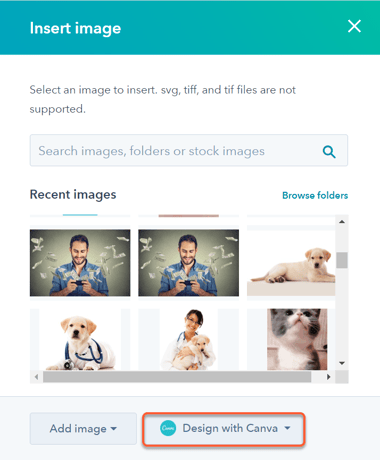
- Selecciona un formato para tu imagen Canva.
- Si esta es tu primera vez usando Canva en HubSpot, se te pedirá que inicies sesión en tu cuenta de Canva o configures una nueva cuenta.
- Diseña tu imagen en el editor de Canva.
- Para guardar tu diseño en tu gestor de archivos, en la parte superior derecha, haz clic en Guardar.
- En el panel derecho, selecciona tu nueva imagen. Tu diseño de Canva se insertará en tu contenido de HubSpot.